Mappe JNX con MOBAC
Come creare una mappa JNX con le ortofoto di Google Earth.
In molti dopo aver letto il precedente post dove si parlava dello sblocco delle mappe JNX di Birdseye (chi lo avesse perso lo trova qui ) , mi hanno scritto chiedendomi se potevo spiegargli una procedura semplice che gli permettesse di creare una mappa Birdseye personale.
Allora accolgo l’invito e vi mostro un semplicissimo metodo, dove non occorre diventare matti con programmi vari o scervellarsi fino alla fusione, ma basta seguire queste semplicissime istruzioni.
Do’ per scontato che avete già provveduto ad applicare la patch al firmware del vostro gps come spiegato in precedenza e passiamo quindi direttamente a come creare la mappa.
I programmi che useremo per questo procedimento sono :
Il programma come noterete è diviso in due finestre, a sinistra quella con le impostazioni e i comandi , e a destra quella di visualizzazione della mappa.
Selezioniamo dal menù a tendina nel riquadro “Map source” la mappa sorgente da cui desideriamo prendere le nostre immagini. Ad esempio Google Earth.
Bene, ora nella
finestra della mappa ricerchiamo la zona che ci interessa e quando l’abbiamo individuata, tenendo
premuto il puntatore del mouse selezioniamo l’area di nostro interesse.
Otteniamo così un riquadro rosso della nostra
selezione; il mouse permette solo la selezione dell’area, se per caso dovete
muovervi nella finestra dovete usare le frecce di direzione della tastiera.
Nell’immagine di esempio
è stata selezionata la zona di Monte Castelberto.
Tornando nella finestra di sinistra abbiamo il riquadro “zoom levels.
che vanno in questo caso dal massimo dettaglio disponibile che è 20 fino via via a diminuire.
Qui
dobbiamo selezionare il livello di zoom che ci occorre, considerando che nel caso di immagini prese da Google
Earth i vari livelli di zoom nel navigatore si attivano come riportato qui
sotto:
Livello 20:
appare allo zoom di 5m ma l’immagine è sfuocata.
Livello 19: appare
allo zoom di 12m, a 8m e 5m sfuoca.
Livello 18: appare a 20m, a 12m la visibilità è buona
a zoom inferiore sfuoca.
Livello 17: appare a a 50m, buono dettaglio a 30m e
20m da 12m in poi sfuoca.
Livello 16: appare
a 80m, sufficiente la qualità a 50m a
zoom inferiore sfuoca.
Livello 15:
appare a 200m e resta buono fino ai 120m, a 80m la qulità è sufficiente poi
sfuoca.
Livello 14:
appare a 300m e resta buono a 200m, già a 120m sfuoca.
Livello 13:
appare a 800m , buono a 500m a zoom inferiori sfuoca.
Livello 12:
appare a 1,2km, a 800m sfuoca.
Se notate
bene appena sotto vi verrà riportato il numero delle tiles che verranno
scaricate.
Tenete presente
che la mappa jnx può essere composta da
massimo 50.000 tiles, e che il navigatore, memoria permettendo, accetta al massimo 199 mappe jnx.
Una considerazione sui livelli di zoom.
Una considerazione sui livelli di zoom.
Per le
ortofoto satellitari di Google Earth, secondo la mia personale opinione, trovo che i livelli 19 e 20 sono praticamente inutilizzabili in quanto le
immagini già all’origine sono sfuocate.
Il livello 18 offrirebbe di per sé un buon
dettaglio ma oltre ad incrementare notevolmente il numero delle tiles , non offre particolari in più rispetto al livello
17 che secondo me resta la miglior scelta, poiché ha un
buon dettaglio ai livelli di zoom 50m, 30m, 20m.
Il livello 16
è buono per avere delle buone immagini allo zoom di 80m, mentre un livello 15 e/o 14 sono una scelta quasi obbligata per avere a 200m e 120m un buon dettaglio.
Vedete voi in
base al display del vostro gps e a che livello di zoom lavorate abitualmente per
capire quali siano le scelte migliori, sul mio 62s per una mappa
multilivello a 3 o 4 livelli, le scelte sono 13,15,17 oppure 13,14,16,17.
In Layer
settings invece è fondamentale
specificare la dimensione delle singole tessere, anche se sembra che non si riscontrano
problemi con tiles di dimensioni maggiori è meglio impostare questi parametri a
256px per 256px.
In Atlas
setting impostiamo il formato OSMTracker
tile storage
Dopodichè in
Atlas content alla voce name inseriamo il nome che desideriamo e poi clicchiamo
su “Add selection”
La finestra riporterà la nostra scelta con indicato i livelli di zoom scelti.
Bene a questo punto
clicchiamo sul pulsante che troviamo sotto:
inizierà così il
processo di creazione
Al termine all’interno dove risiede il programma Mobac dentro
la cartella Atlases avremmo anche la
nostra cartella composta dal “nome_data_ora”
dove è stata scaricata la mappa.
All’interno di essa, nella sottocartella
"Google Earth" abbiamo le cartelle dei nostri livelli di zoom scaricati, in questo caso 14, 17, 19.
Per comodità vostra vi suggerisco di copiarvi le cartelle
degli zoom in una destinazione più comoda, ad esempio nella root di C:\ possiamo creare
una cartella MiaMappaJnx , questo perché
il comando che invoca Mobat2jnx bisogna lanciarlo da un Prompt del Dos e vi verrà
quindi più semplice in seguito specificarlo.
Ora apriamoci un Prompt dei comandi e andiamo all’interno
della cartella dove è stato installato Mobat2JNX.
Il comando da lanciare sarà il seguente:
mobat2jnx <CARTELLA> <opzioni>
dove <CARTELLA> è il percorso dove risiedono i nostri livelli
di zoom, se avete fatto come indicato sarà C:\MiaMappaJnx.
E’ possibile specificare inoltre la qualità delle jpeg , per
default è 4 , il massimo della qualità è 5 il minimo 1.
Bene lanciamo ora il comando come vedete sotto:
mobat2jnx
C:\MiaMappaJnx -jpeg5
Mobat2jnx riconoscerà quanti sono i livelli di zoom presenti all’interno e procederà alla scrittura delle tiles trovate creando la mappa JNX.
N.B: il massimo dei livelli di zoom che le JNX gestiscono sono 5.
A lavoro finito troveremo all’interno della nostra cartella MiaMappaJnx
anche la nostra mappa Birdseye appena creata
col nome JNX.jnx
Rinominatelo a piacimento, non vi resta a questo punto che copiarlo
all’interno del GPS nella cartella \GARMIN\BIRDSEYE .
La seguente guida è disponibile in formato pdf:
Mappe JNX di Google Earth con MOBAC
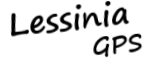










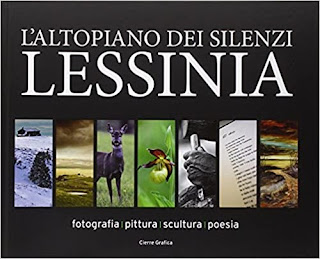






3 commenti